感谢南师大的“深爱”提供的帮助
1.选择识别工具,点击海洋,确定海洋色块的color index为255
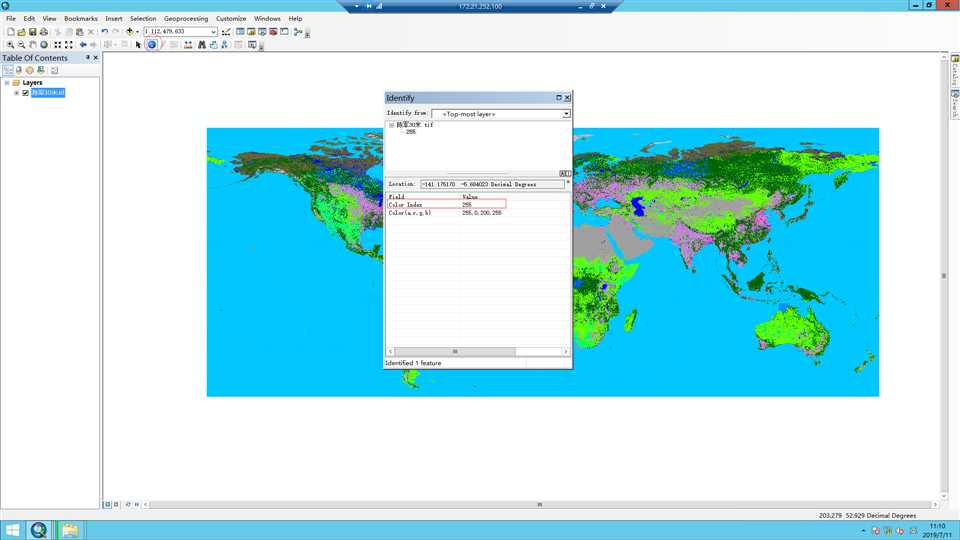
2.右键tif选择属性
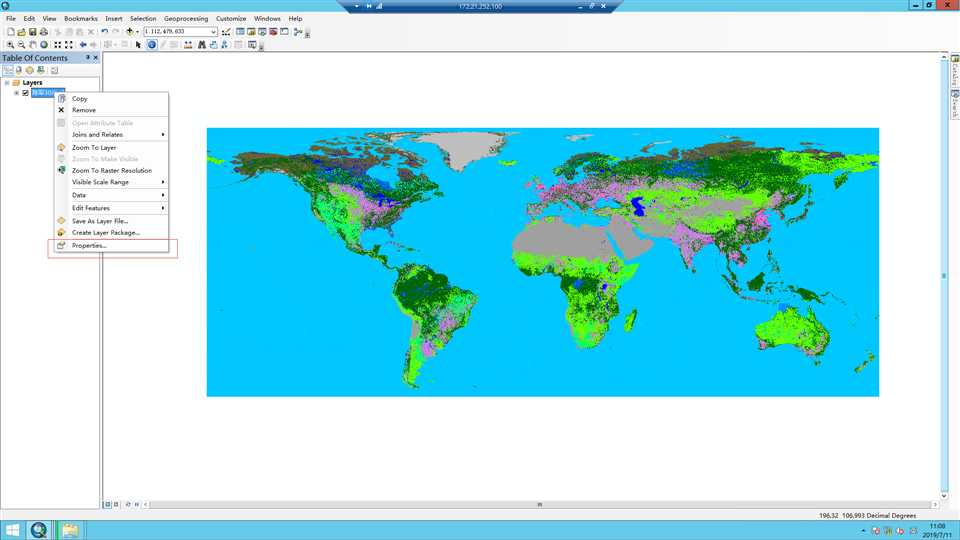
3.选择分页栏中的符号化(Symbology)
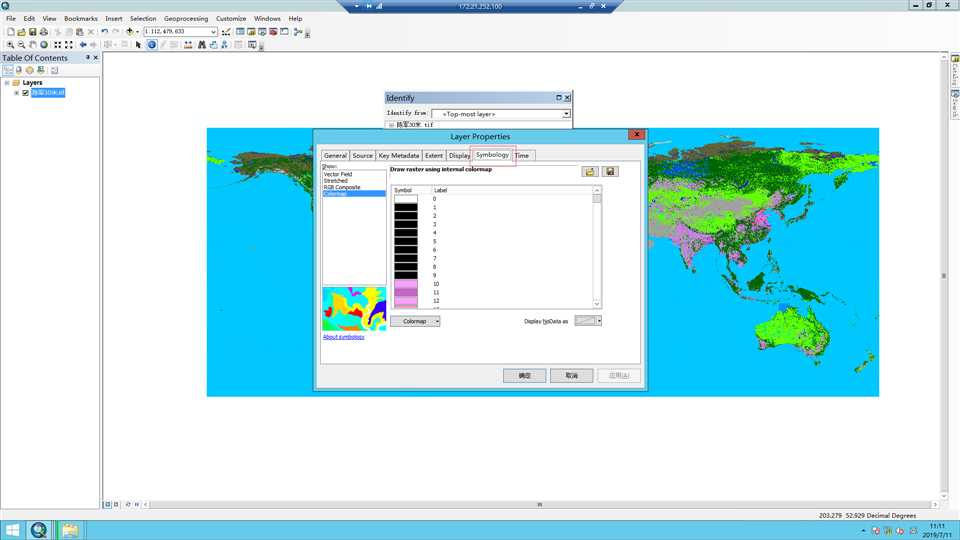
4.找到对应的Label Index进行修改颜色
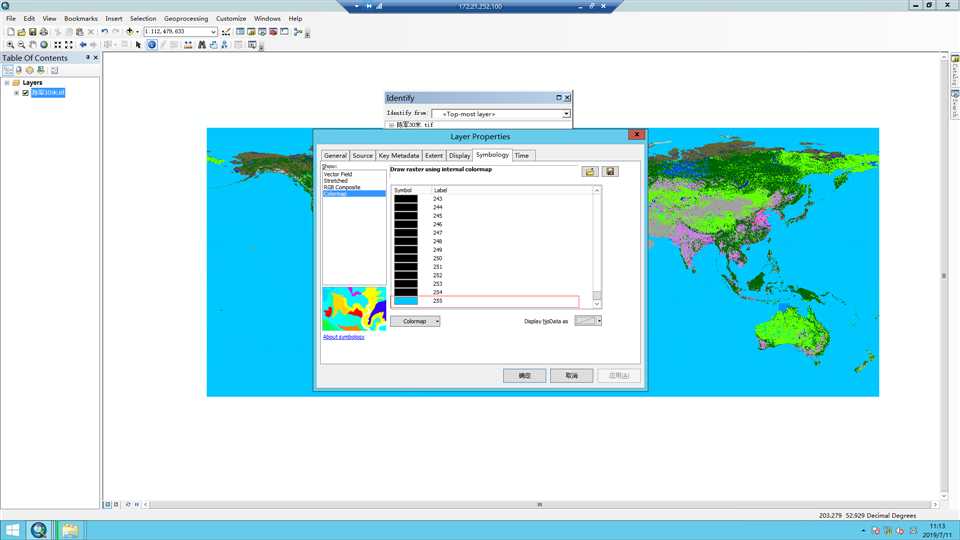
5.随Tif文件一起,保存mxd文档,下次加载即可直接读取配色方案
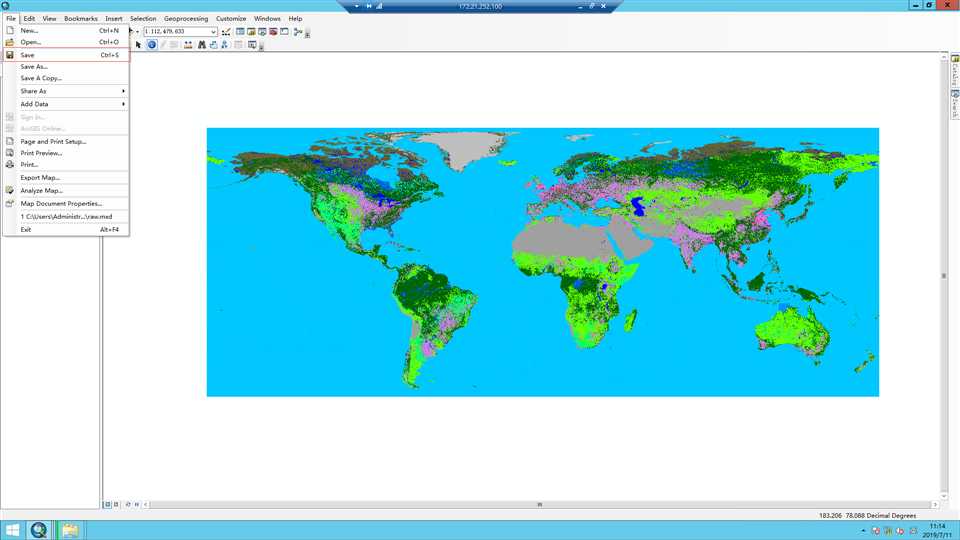
以上
下面是转自百度经验的方式,一样的功能 :
右键点击面状要素,选择Open Attribute Table,打开属性表。
原文:https://www.cnblogs.com/lyggqm/p/11168921.html